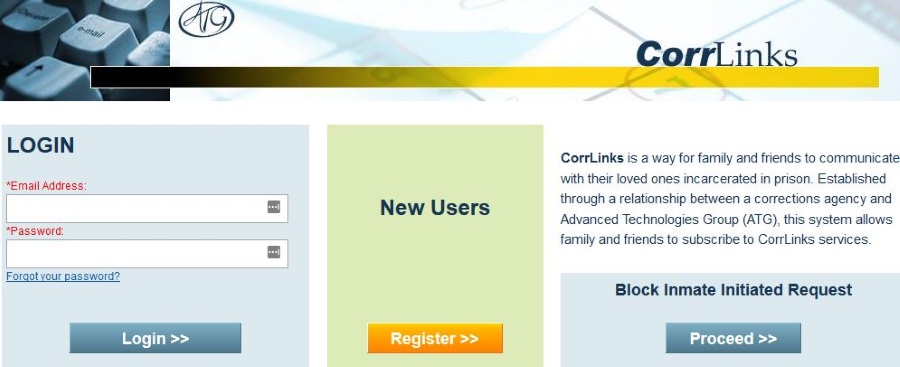Як приєднатися до Google Meet по телефону
Якщо ви працюєте з дому або збираєтеся у відрядження, Google Meet, ймовірно, є вашим додатком. Незалежно від того, якою версією G Suite користується ваша організація, Google Meet чудово справляється з тим, щоб зробити робочі зустрічі надзвичайно ефективними та організованими.
Ви можете приєднатися до зустрічі кількома різними способами. Наприклад, якщо у вас виникли проблеми з Інтернетом, ви можете приєднатися по телефону за допомогою функції підключення. У цій статті ви прочитаєте про те, як це працює та деякі інші способи приєднатися до Google Meet.
Функція Dial-In
Перш ніж перейти до деталей того, як працює приєднання до Google Meet по телефону, важливо зазначити кілька речей. Адміністратор G Suite — єдина особа, яка може ввімкнути функцію підключення. Якщо ви помітили, що ця опція для приєднання відсутня, повідомте про це адміністратора. Потім їм доведеться перейти на Консоль адміністратора та змінити налаштування.
Після ввімкнення функції телефонного зв’язку для відеозустрічей Google Meet буде призначено номер телефону. Функція телефонного зв’язку дозволяє отримати доступ лише за допомогою аудіо незадовго до початку сеансу до закінчення зустрічі.
Учасники з різних організацій або різних облікових записів G Suite також можуть приєднатися до зустрічі по телефону. Але інші не зможуть побачити свої імена на конференції. Лише часткові номери телефонів. Коли ви будете готові приєднатися до дзвінка Google Meet за допомогою телефону, ви можете зробити це одним із двох способів:
- Скопіюйте номер із запрошення Календаря та введіть його у свій телефон. Тепер введіть PIN-код, який було надано, і натисніть #.
- Якщо ви використовуєте програму Meet або Calendar, ви можете вибрати вказаний номер, і PIN-код буде введено автоматично.
Це так просто. Ще одна річ, яку ви повинні знати, це те, що кожна версія G Suite містить номери телефонів у США, включені в пакет. Але вони також мають великий список міжнародних номерів. Список тут, але пам’ятайте, що за дзвінки може стягуватися плата.

Функція вимкнення та ввімкнення звуку
Коли ви приєднуєтеся до Google Meet по телефону, хтось може вимкнути звук. Будь-хто може вимкнути звук учасника дзвінків Google Meet. Ви також можете вимкнути звук, якщо рівень гучності телефону дуже низький.
А якщо приєднатися до зустрічі після п’ятого учасника. Однак увімкнути звук можна лише самостійно. Google уважно ставиться до проблем конфіденційності. Для цього натисніть *6.
Приєднання по телефону для аудіо до відеозустрічі
Якщо ви виявите, що ділитеся відео в Google Meet, але все одно хочете мати можливість говорити та слухати, є рішення цієї загадки. Google Meet може зателефонувати на ваш телефон або підключитися з іншого пристрою.
Ви можете бути за комп’ютером, і зустріч триває. Або, якщо ви ще не на нараді, комп’ютер приєднається, коли телефон під’єднається.
Ця функція стане в нагоді, коли у вас виникають проблеми з мікрофоном або динаміком на комп’ютері. Або якщо ваше інтернет-з’єднання нестабільне. Ось як Google Meet може зателефонувати на ваш телефон:
- Якщо ви вже на зустрічі, натисніть «Більше» (три вертикальні крапки).
- Потім натисніть «Використовувати телефон для аудіо».
- Виберіть «Зателефонувати мені».
- Введіть свій номер телефону.
- Ви також можете зберегти номер для всіх майбутніх зустрічей. Виберіть «Запам’ятати номер телефону на цьому пристрої».
- Коли запитають, виберіть «1» на своєму телефоні.
Важлива примітка: Наразі ця функція доступна лише в США та Канаді.
Інший спосіб підключитися за допомогою телефону до іншого пристрою для аудіо – це підключитися самостійно. Ви можете виконати кроки 1-3, наведені вище, а потім продовжити:
- Виберіть номер для входу в країну, з якої ви дзвоните.
- Введіть номер на телефоні та наберіть.
- Коли запитають, введіть PIN-код і натисніть #.

Повісити трубку
У дзвінку Google Meet ви можете вибрати «Телефон підключено>Відключено», якщо хочете завершити дзвінок. Функція аудіо продовжиться на комп’ютері, але ви будете вимкнені.
Ви можете натиснути «Завершити дзвінок», якщо хочете повністю залишити зустріч. Однак, якщо ви збираєтеся знову приєднатися до зустрічі по телефону, просто натисніть «Повторно підключитися». Це корисно пам’ятати на випадок випадкового відключення.

Приєднуйтесь до зустрічі так, як вам найбільше підходить
Якщо у вас є зустріч у Google Meet, ви можете вибрати, як приєднатися. Ви можете перейти безпосередньо з події Календаря або з веб-порталу. Ви також можете натиснути на посилання, яке ви отримали у вашій скриньці, або за допомогою сторонньої системи.
Приєднатися можуть навіть люди без облікового запису Google. Але один з найбільш практичних і зручних способів приєднатися – телефон. Крім того, ви можете одночасно використовувати його під час відеодзвінка зі своєю командою.
Який спосіб приєднатися до дзвінка Google Meet ви віддаєте перевагу? Дайте нам знати в розділі коментарів нижче.